Copilot jõuab PowerPointisse novembris.
- Võimalus sekunditega luua, kujundada ja esitlust välja mõelda on midagi.
- Kuid Copilot, kes suudab PowerPointi esitlusi kokku võtta, võib olla õpilaste seas tõeline võitja.
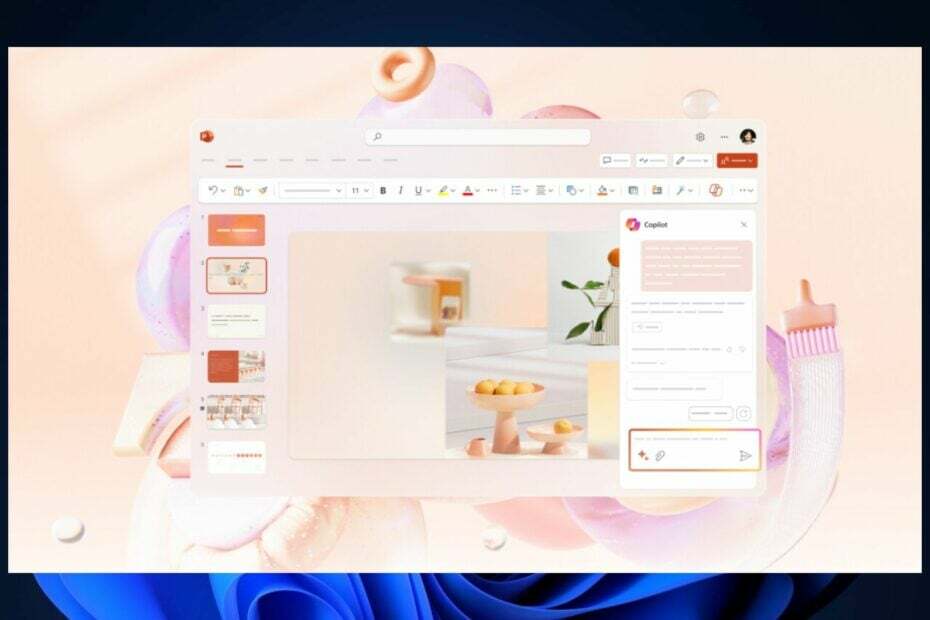
Copilot jõuab Microsoft 365-sse novembris, sealhulgas OneNote'is, Wordis, OneDrive'is ja PowerPointis Microsoft 365 tegevuskava.
Kuigi AI-assistendil on kõigi nende rakenduste jaoks enam-vähem samad funktsioonid, on Copilotil ainulaadne panus, mis sobib iga rakenduse võimalustega.
Näiteks, Teise piloot OneDrive'is aitab kasutajatel oma faile pilves korraldada. Wordis, annab Copilot kasutajatele esimese mustandi ning redigeerib ja parandab muu hulgas nende Wordi projekte. OneNote'is, Copilot muudab märkmed mõne sekundiga terviklikeks plaanideks.
Copilot PowerPointis loob esitluse, milles on vaid mõned üksikasjad. AI-assistent on saadaval ka lauaarvutites ja mobiilseadmetes, nii et tööriist on loodud mobiilsust ja kiiret jõudlust silmas pidades. Allpool saate kontrollida kõiki selle funktsioone.
Kaaspiloot PowerPointis: kõik, mida peate selle kohta teadma
PowerPointi kaaspiloot ei erine teistest 365 kaaspilootidest. See toetab inglise keelt ja töötab kõige paremini selles keeles, Microsofti KKK järgi. Samas toetatakse ka hispaania, jaapani, prantsuse, saksa, portugali, itaalia ja hiina lihtsustatud keelt ning nende keelte kvaliteet aja jooksul paraneb, lubab Microsoft.
Peale selle saate allpool vaadata Copiloti funktsioone PowerPointis. Pange tähele, et Microsoft lisab tulevikus tehisintellekti assistendile rohkem funktsioone.
- Esitluse loomine: Copilot loob kiire mustandi, mis põhineb mis tahes teemal, mille kasutajad talle esitavad.
- Tehke esitlusest kokkuvõte: nagu iga teise kaaspiloodi puhul, on ka sellel esitluse kokkuvõtte tegemise võimalus. See funktsioon võib osutuda eriti kasulikuks õpilastele.
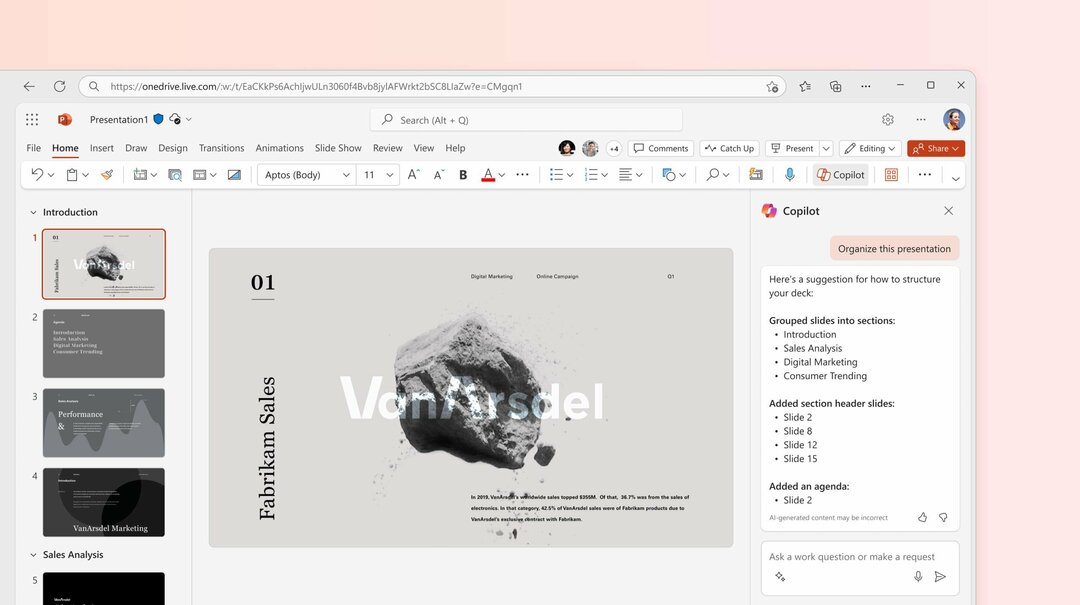
- Esitluse korraldamine: kasutajad saavad lubada Copilotil oma PowerPointi slaide ümber korraldada ja nendel slaididel teavet korraldada.
- Esitluse kujundamine: Copilot suudab esitluste jaoks välja mõelda ka oma kujunduse. Kasutajad saavad seda küsida konkreetse kujunduse jaoks ja Copilot loob selle koos muude sisuvormidega, näiteks piltidega.
Kas olete PowerPointi Copilotist põnevil? Kas kasutate seda?


